Opera funktioniert nicht mit Twitch: 12 beste Lösungen, die Sie kennen sollten

Funktioniert Opera nicht mit Twitch? Sie können diese Fehlerbehebungsmethoden ausprobieren, um das Problem selbst zu lösen.
Aufgrund der Inkompatibilität zwischen Opera und Twitch sehen Sie beim Abmelden folgenden Fehler: 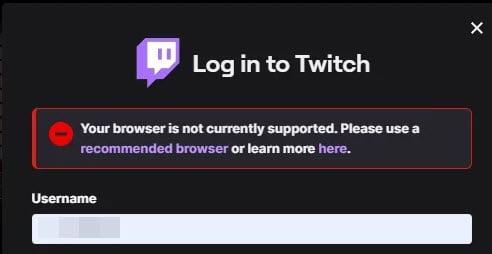
Außerdem treten beim Anmelden die folgenden Probleme auf Twitch auf:
- Sie können sich nicht für Kanäle abonnieren.
- Twitch-Kanal-Streams laden nicht.
- Die Funktion zur Einlösung von Kanal-Punkten funktioniert nicht.
- Sie können die Kanalname-Farbe nicht anpassen.
- Twitch-Overlays funktionieren nicht richtig.
- Punkte werden Ihrem Profil beim Ansehen von Videos auf Kanälen nicht hinzugefügt.
- Die Twitch-Seitenleiste funktioniert nicht richtig.
Am schlimmsten ist, dass Sie sich nach dem Abmelden nicht wieder anmelden können. Wenn Sie jemals auf dieses Problem mit Opera und Opera GX gestoßen sind, habe ich die Lösung für Sie.
So beheben Sie, dass Opera nicht mit Twitch funktioniert
Befolgen Sie einfach diese Schritte:
Versuchen Sie den privaten Modus
- Gehen Sie zum Startmenü und suchen Sie das Opera-Browser-Icon.
- Rechtsklicken Sie darauf und wählen Sie die Option Neues privates Fenster.
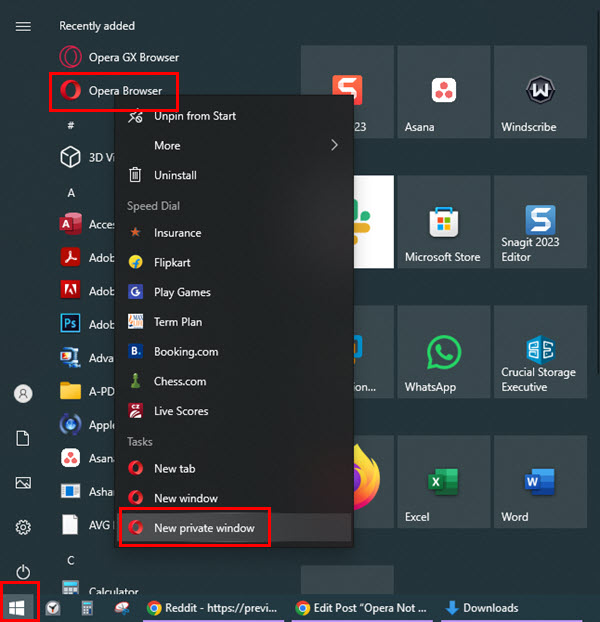
- Im Privaten Fenster-Modus geben Sie manuell twitch.tv in die Adresszeile ein. Verwenden Sie nicht die automatisch ausgefüllte URL.
- Versuchen Sie nun, sich erneut anzumelden.
Verwenden Sie ein VPN
Verwenden Sie eine beliebige Opera-VPN-Erweiterung oder ein systemweites VPN, um sich bei Twitch anzumelden.
Hier sind einige Optionen zur Auswahl:
- Browsec ist eine Drittanbieter-Browsererweiterung.
- Opera Free VPN ist ein integriertes Tool.
- NordVPN ist ein Premium-Dienst für das gesamte System.
- Windscribe ist ein kostenloses systemweites VPN.
So verwenden Sie das native Opera VPN:
- Wenn der Browser geöffnet ist, klicken Sie auf das Opera-Icon in der oberen linken Ecke.
-
Suchen und wählen Sie Einstellungen im Kontextmenü.
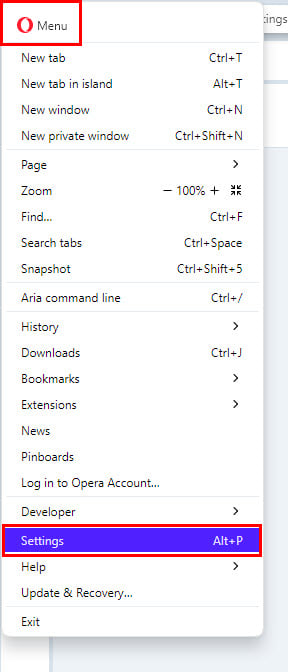
- Scrollen Sie im Einstellungen-Bildschirm von Opera nach unten zum Abschnitt Erweitert und klicken Sie darauf.
- Sie sollten jetzt das Opera VPN-Tool sehen.
-
Schalten Sie den Schieberegler nach rechts, um es zu aktivieren.
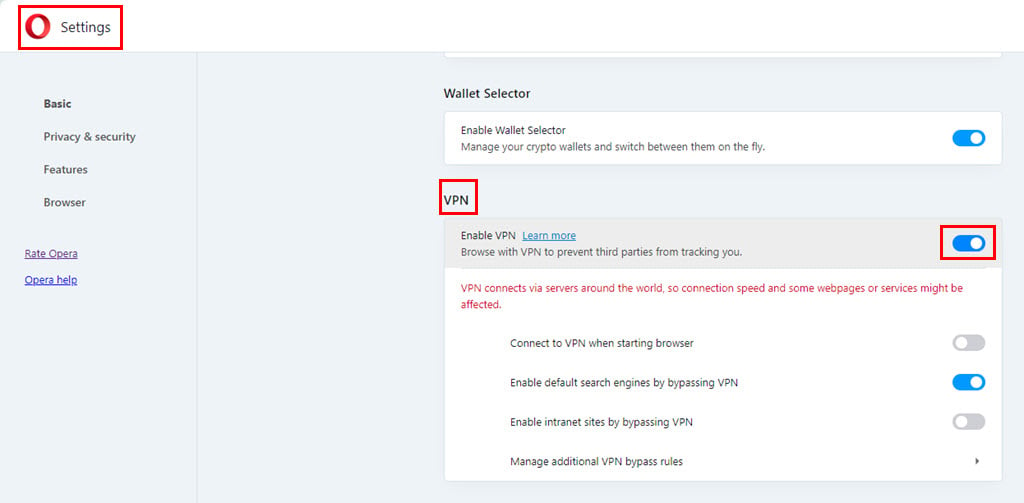
- Überprüfen Sie nun, ob Sie sich bei Twitch anmelden können.
Löschen Sie die gerätespezifischen Site-Daten
Sie können auch versuchen, site-spezifische Cookies, Cache und temporäre Daten zu entfernen, indem Sie die folgenden Schritte ausführen:
- Navigieren Sie zur Twitch-TV-Website auf Opera.
- Klicken Sie auf das Vorhängeschloss-Icon in der oberen linken Ecke der Adresszeile.
-
Klicken Sie jetzt auf das Dropdown-Menü Cookies und Site-Daten.
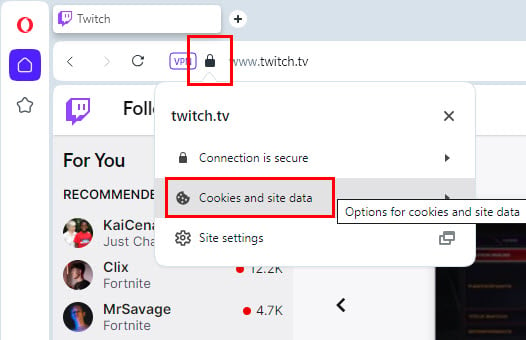
-
Klicken Sie im Dialogfeld Cookies und Site-Daten auf Gerätespezifische Site-Daten verwalten.
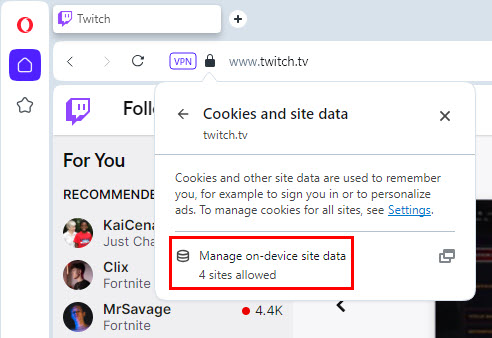
- Das Dialogfeld Gerätespezifische Site-Daten wird in der Mitte der oberen Opera-Menüleiste angezeigt.
- Klicken Sie auf die Papierkorb- oder Löschen-Icons für die folgenden Elemente im Dialogfeld:
- twitch.tv
- www.twitch.tv
- amazon-adsystem.com
- scorecardsearch.com.
-
Klicken Sie auf Fertig um die Änderungen zu speichern.
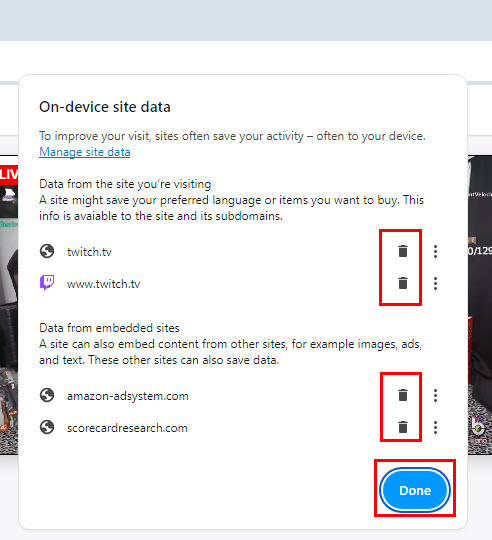
- Versuchen Sie sich erneut anzumelden.
Deaktivieren Sie Drittanbieter-Erweiterungen
Benutzer haben oft den Fehler von Opera, das nicht mit Twitch funktioniert, mit Drittanbieter-Browsererweiterungen in Verbindung gebracht. Daher sollten Sie versuchen, sie zu deaktivieren:
- Klicken Sie auf das Erweiterungen-Icon in der oberen rechten Ecke des Opera-Browsers.
-
Klicken Sie im Kontextmenü auf den Link Erweiterungen verwalten.
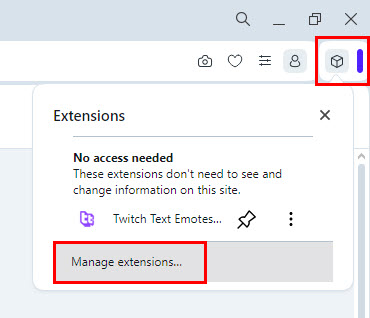
- Sie sollten nun den Bildschirm Opera-Erweiterungen sehen.
- Klicken Sie auf die Alle-Registerkarte, um jedes hinzugefügte Add-On anzuzeigen.
- Scrollen Sie die Liste durch, um alle mit Twitch verbundenen Erweiterungen zu finden und zu deaktivieren.
-
Beispielsweise klicken Sie auf die Deaktivieren-Schaltfläche bei der Twitch Text Emotes – temotes-Erweiterung.
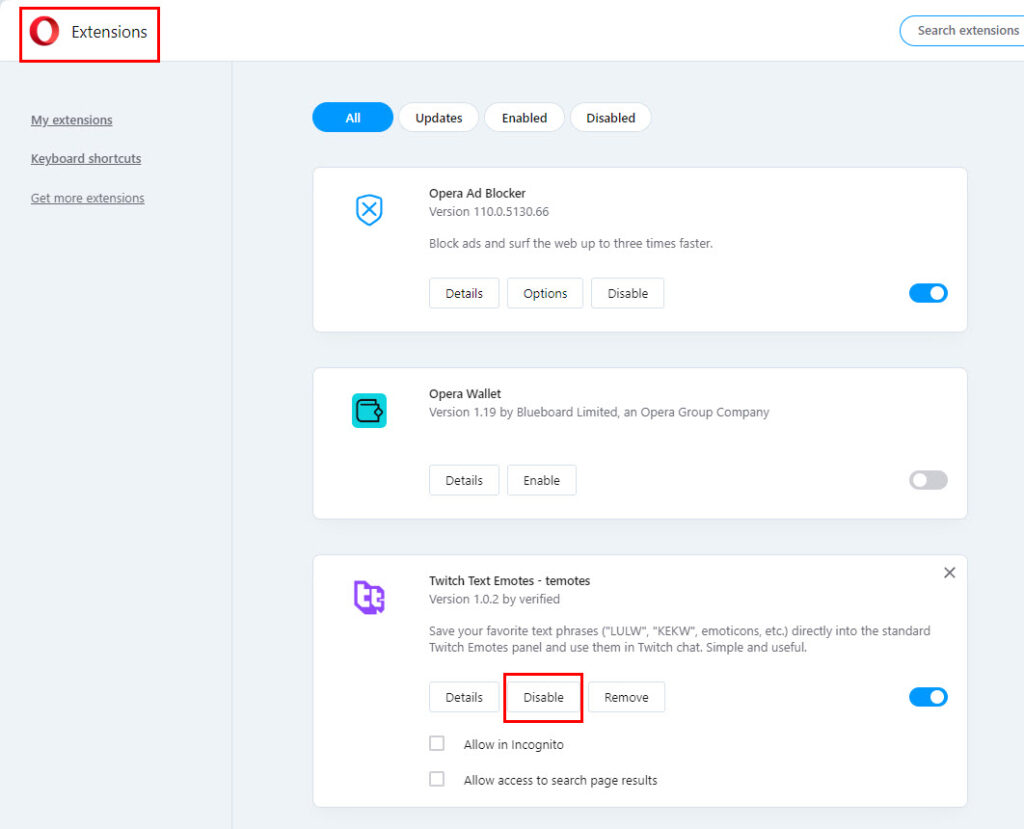
- Wiederholen Sie die Schritte für alle restlichen Drittanbieter-Add-Ons.
- Starten Sie jetzt Opera neu und sehen Sie, ob Sie sich bei Twitch anmelden können.
Browser-Cache leeren
- Drücken Sie Ctrl + Shift + Delete, um das Dialogfeld Browserdaten löschen zu öffnen.
-
Navigieren Sie zur Erweitert-Registerkarte.
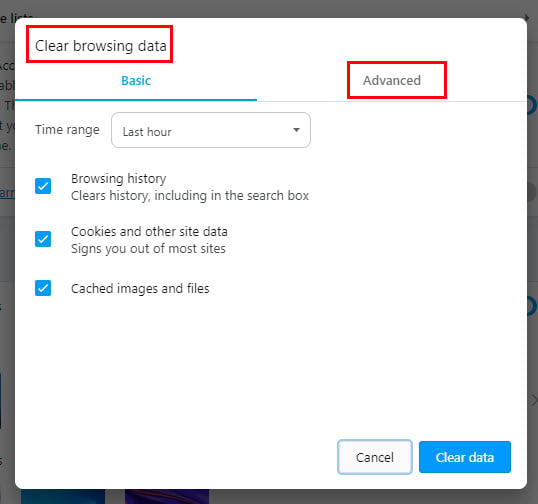
- Dort setzen Sie ein Häkchen bei den folgenden Kästchen:
- Browserverlauf
- Nutzungsdaten für Nachrichten
- Cookies und andere Site-Daten
- Zwischengespeicherte Bilder und Dateien
- Site-Einstellungen
- Daten von gehosteten Apps.
-
Klicken Sie nun auf die Schaltfläche Daten löschen.
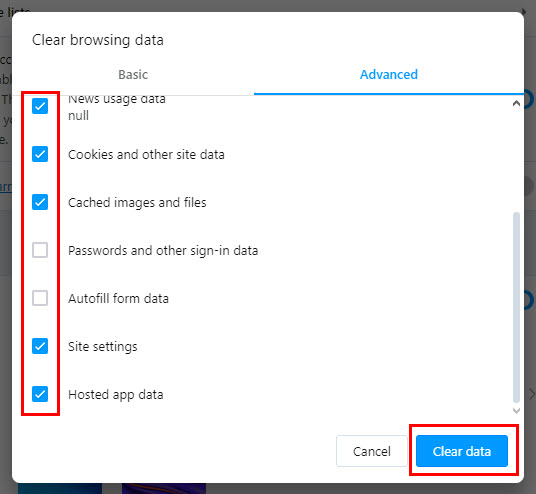
Deaktivieren und Reaktivieren Sie JavaScript
- Drücken Sie Alt + P auf Opera, um den Bildschirm Einstellungen zu öffnen.
- Geben Sie im Feld Einstellungen suchenJava ein.
-
Sie sollten zwei Bildschirm Ergebnisse sehen, wie im Screenshot unten gezeigt:
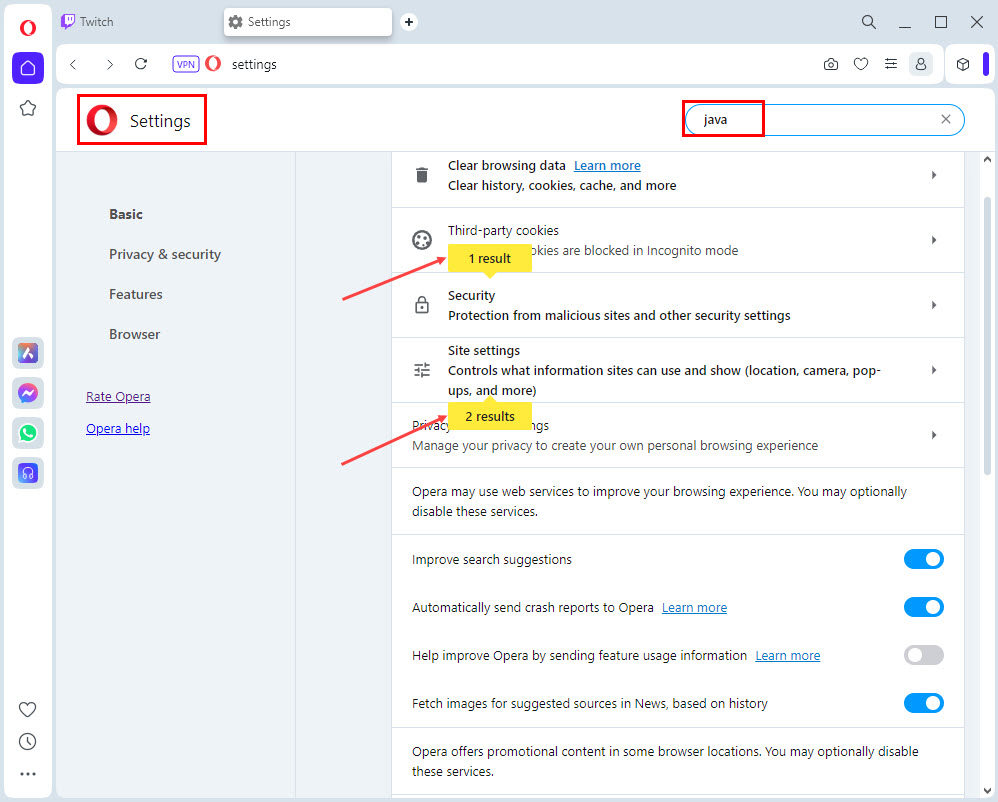
- Klicken Sie auf die Sicherheitseinstellungen.
- Wählen Sie unter SicherheitV8-Sicherheit verwalten.
- Die Standardeinstellungen des V8-Optimierers sollten Sites können… verwenden.
-
Klicken Sie auf Erlaube Sites nicht…

- Gehen Sie nun zurück zum ursprünglichen Einstellungen-Suchbildschirm.
- Klicken Sie auf das zweite Suchergebnis — Site-Einstellungen.
-
Scrollen Sie zum Abschnitt Inhalt und klicken Sie auf JavaScript.
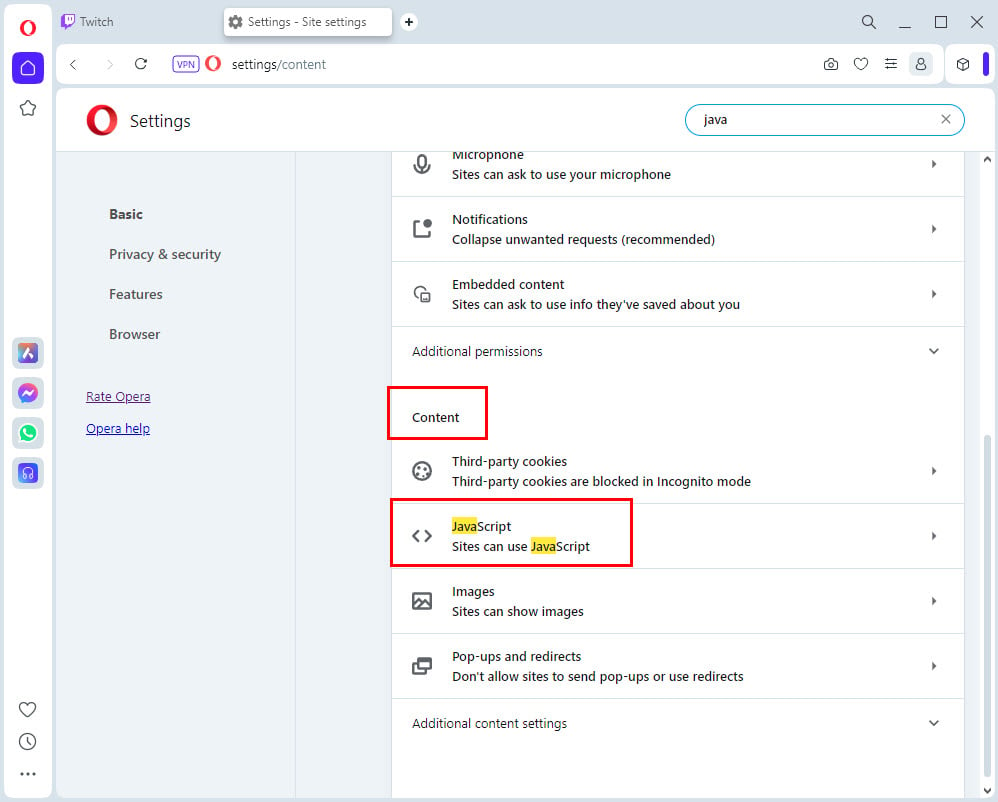
- Die Standardauswahl sollte Sites können JavaScript verwenden sein.
-
Wählen Sie Erlaube Sites nicht, JavaScript zu verwenden.
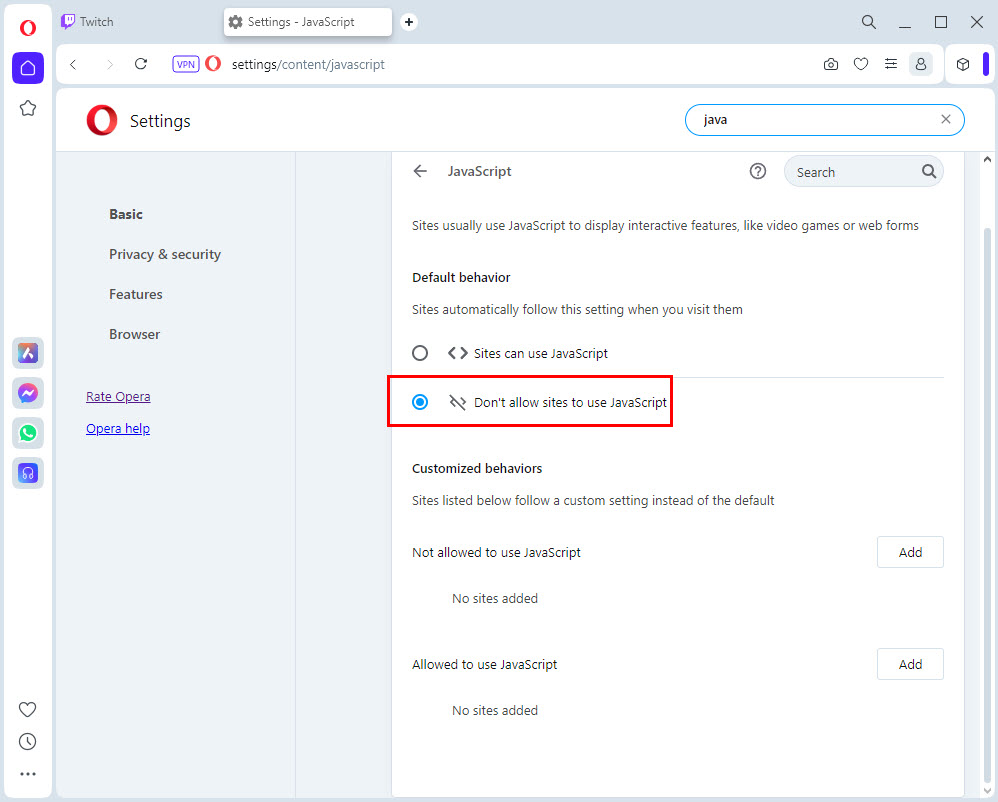
- Starten Sie Opera neu und melden Sie sich bei Twitch an.
Deaktivieren und Reaktivieren Sie die Grafikhardwarebeschleunigung
- Starten Sie den Bildschirm Einstellungen von Opera.
- Geben Sie im Feld Einstellungen suchenBeschleunigung ein.
- Sie sollten die Option Grafikhardwarebeschleunigung verwenden, wenn verfügbar sehen.
- Wenn die Einstellung zuvor deaktiviert war, aktivieren Sie sie.
- Ebenso, wenn sie zuvor aktiviert war, deaktivieren Sie sie.
-
Klicken Sie auf die Schaltfläche Neustart.
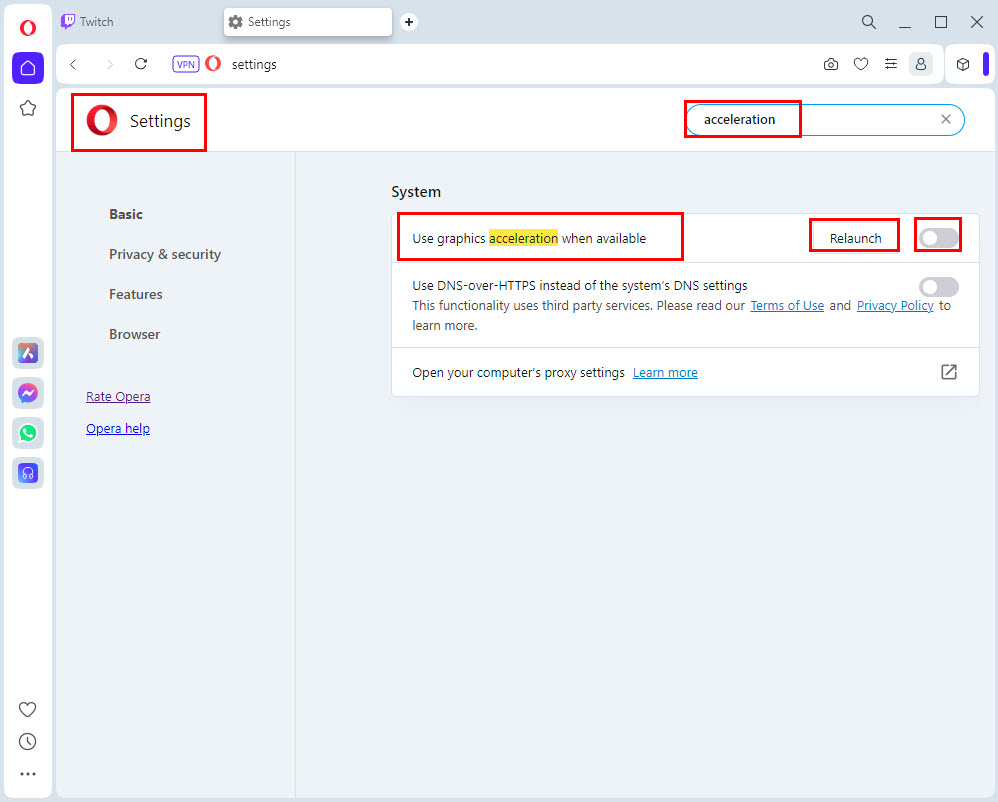
Bedenken Sie jedoch, dass diese Einstellung zu einer hohen CPU-Auslastung beim Streamen führen kann, wenn sie aktiviert ist.
Fixieren Sie die Einstellungen für Cookies von Drittanbietern für Twitch
Wenn Sie die Einstellung für Cookies von Drittanbietern deaktiviert lassen, können Sie Cookies für Twitch exklusiv zulassen, indem Sie diese Schritte auf Opera befolgen:
- Drücken Sie Alt + P, um das Menü Einstellungen zu öffnen.
- Geben Sie Cookies in das Feld Einstellungen suchen ein.
-
Klicken Sie auf die Option Einstellung für Cookies von Drittanbietern.
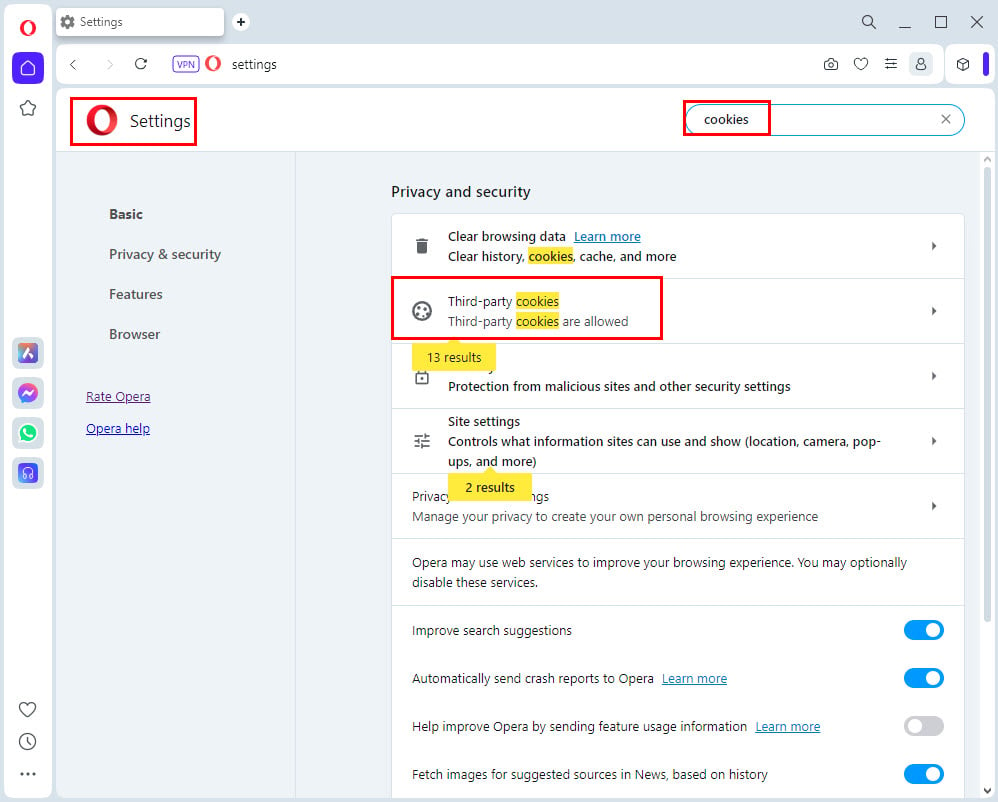
- Der Block von Cookies von Drittanbietern sollte aktiv sein.
-
Klicken Sie unter Sites, die Cookies von Drittanbietern verwenden dürfen, auf Hinzufügen.
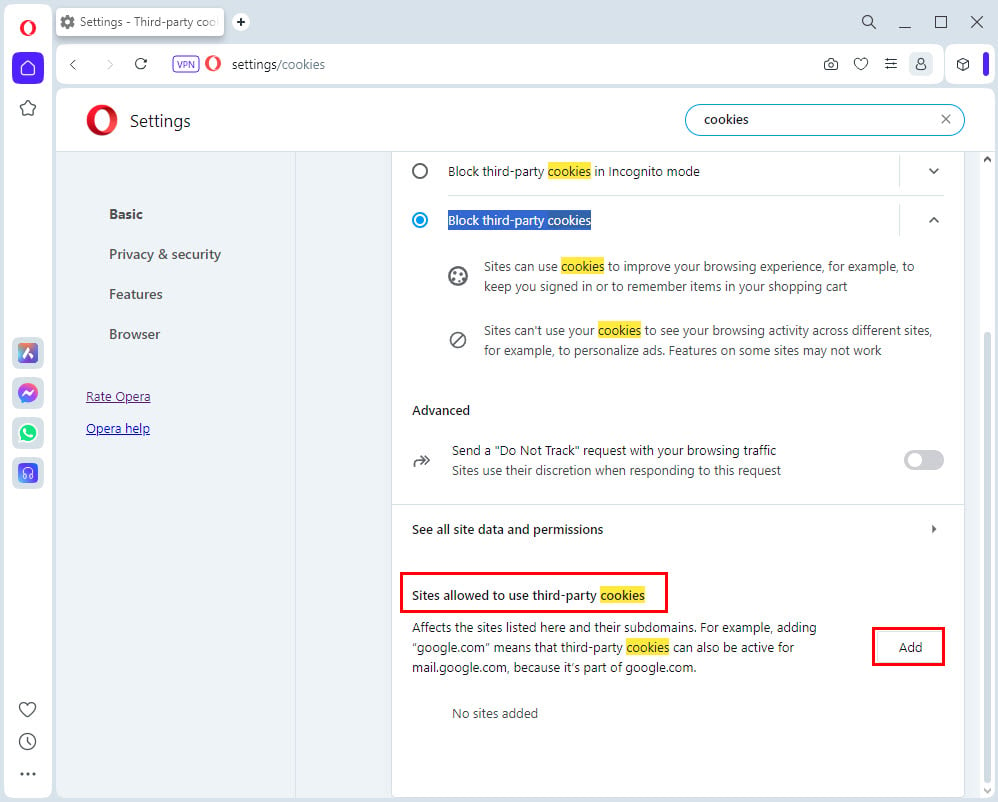
- Fügen Sie die vollständige URL der Twitch-Website im darauf folgenden Dialogfeld ein.
-
Klicken Sie auf Hinzufügen, um zu bestätigen.
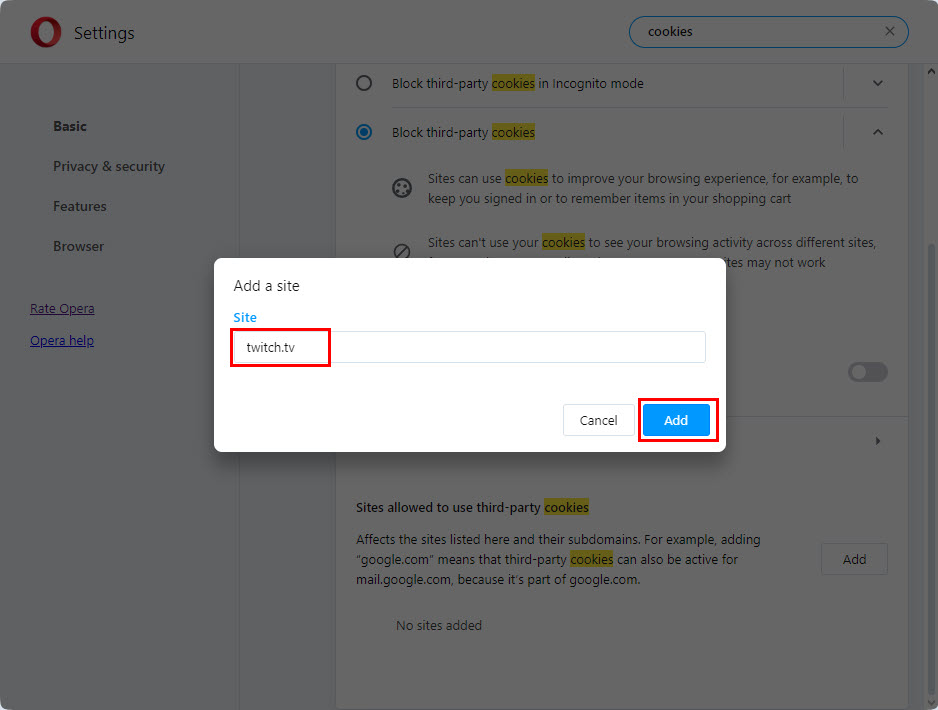
- Starten Sie Opera neu.
Setzen Sie die Opera-Einstellungen zurück
- Starten Sie das Fenster Einstellungen von Opera, indem Sie die Alt + P-Tasten auf der Tastatur drücken.
- Scrollen Sie zum Abschnitt Erweitert und klicken Sie darauf.
- Scrollen Sie zum unteren Ende der Erweiterten Einstellungen von Opera.
- Sie sollten den Abschnitt Einstellungen zurücksetzen sehen.
-
Klicken Sie auf das Dropdown-Menü Einstellungen wiederherstellen.
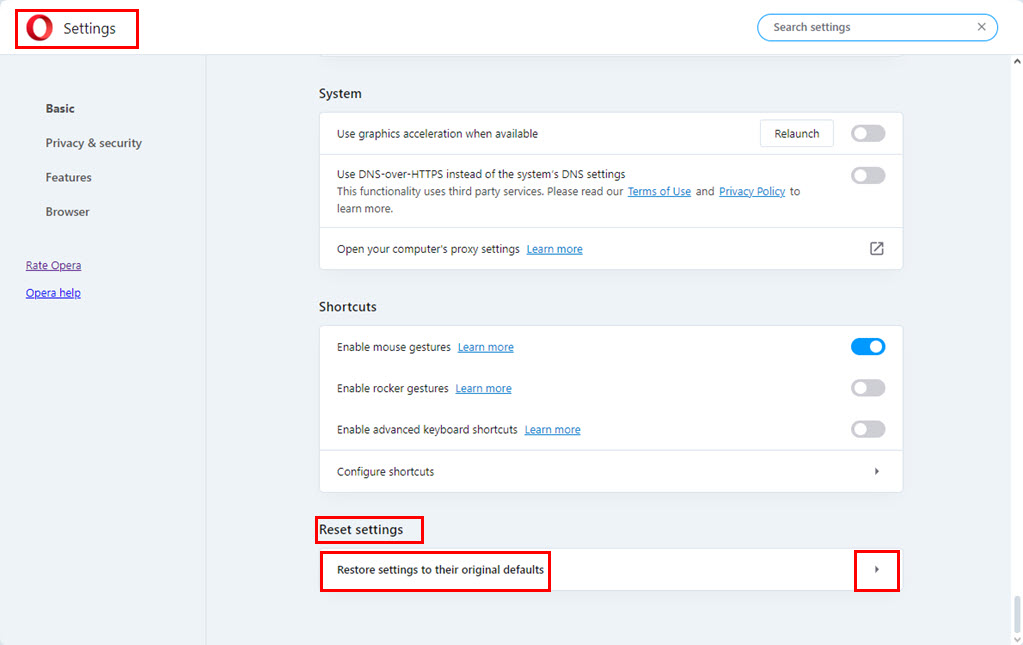
- Das Dialogfeld Browser-Einstellungen zurücksetzen wird angezeigt.
-
Drücken Sie die Zurücksetzen-Schaltfläche.
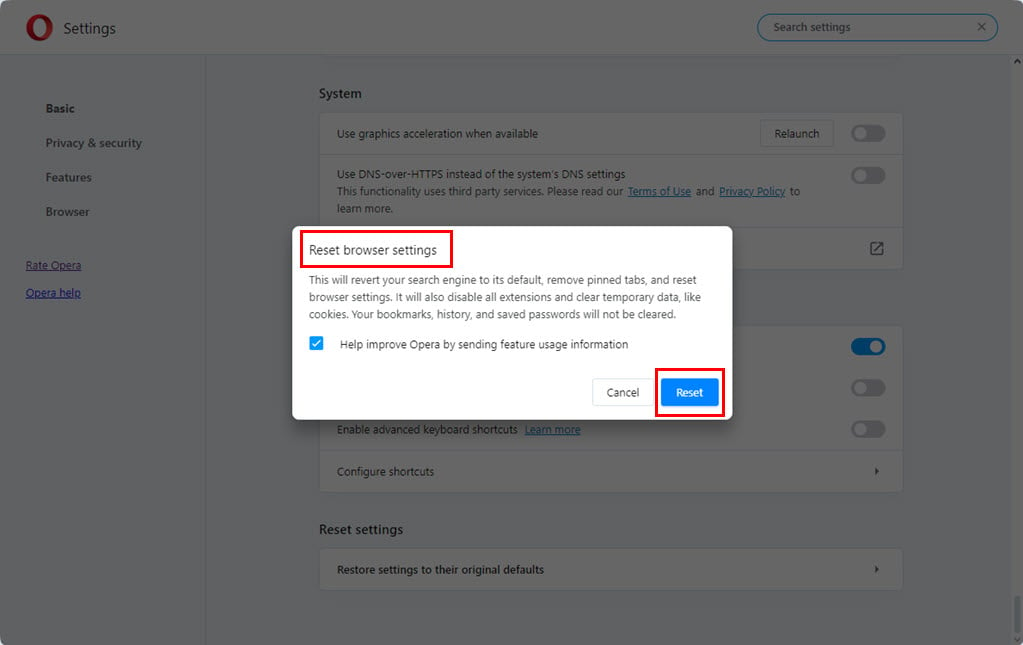
Opera-Update & Wiederherstellung
- In der oberen linken Ecke finden Sie das OperaIcon. Klicken Sie darauf.
-
Wählen Sie im sich öffnenden Kontextmenü Update & Wiederherstellung.
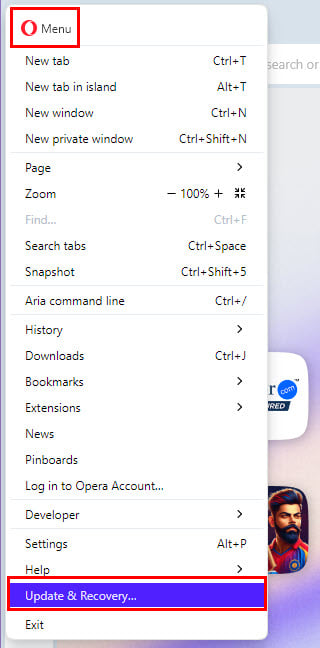
- Klicken Sie auf die Schaltfläche Auf Updates überprüfen.
-
Nach dem Update drücken Sie die Schaltfläche Wiederherstellen.
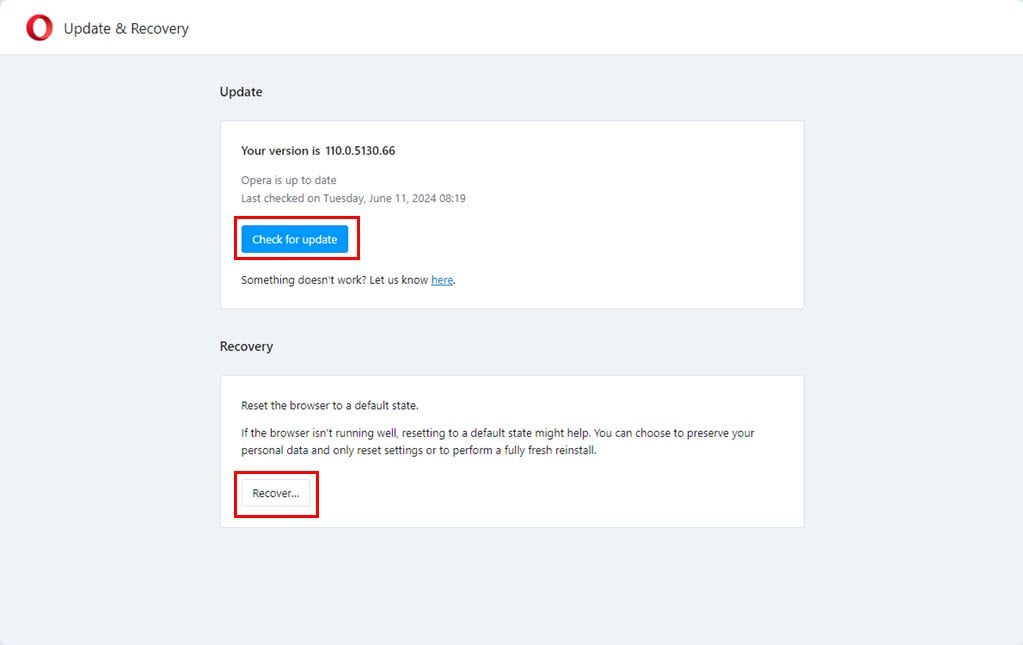
- Befolgen Sie die Anweisungen auf dem Bildschirm.
- Stellen Sie sicher, dass Sie den Opera-Browser neu gestartet haben, bevor Sie sich bei Twitch anmelden.
Versuchen Sie eine User-Agent-Switcher-Erweiterung
Eine User-Agent-Switcher-App ermöglicht es Ihrem Gerät, einen Webserver als einen anderen Browser zu erreichen. Wenn Sie Opera verwenden möchten und Twitch nicht funktioniert, können Sie diese Erweiterung verwenden, um auf den Twitch-Server als Firefox- oder Chrome-Nutzer zuzugreifen:
-
Installieren Sie die User-Agent Switcher-Erweiterung aus dem Opera-Add-Ons-Marktplatz.
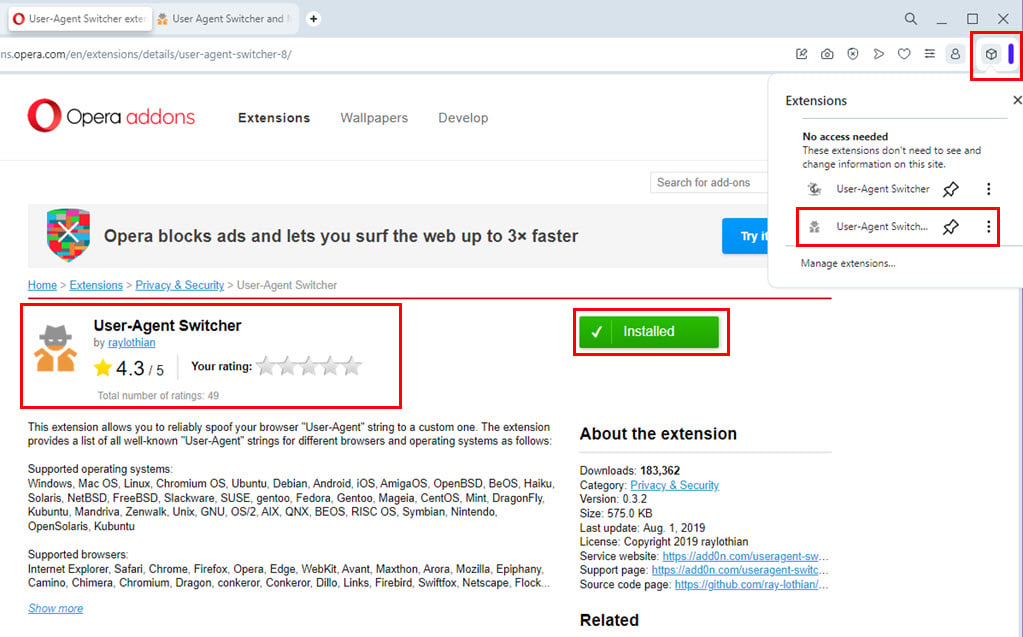
-
Klicken Sie jetzt auf das Erweiterungen-Menü in der oberen rechten Ecke und wählen Sie das User-Agent Switcher-Add-On aus.
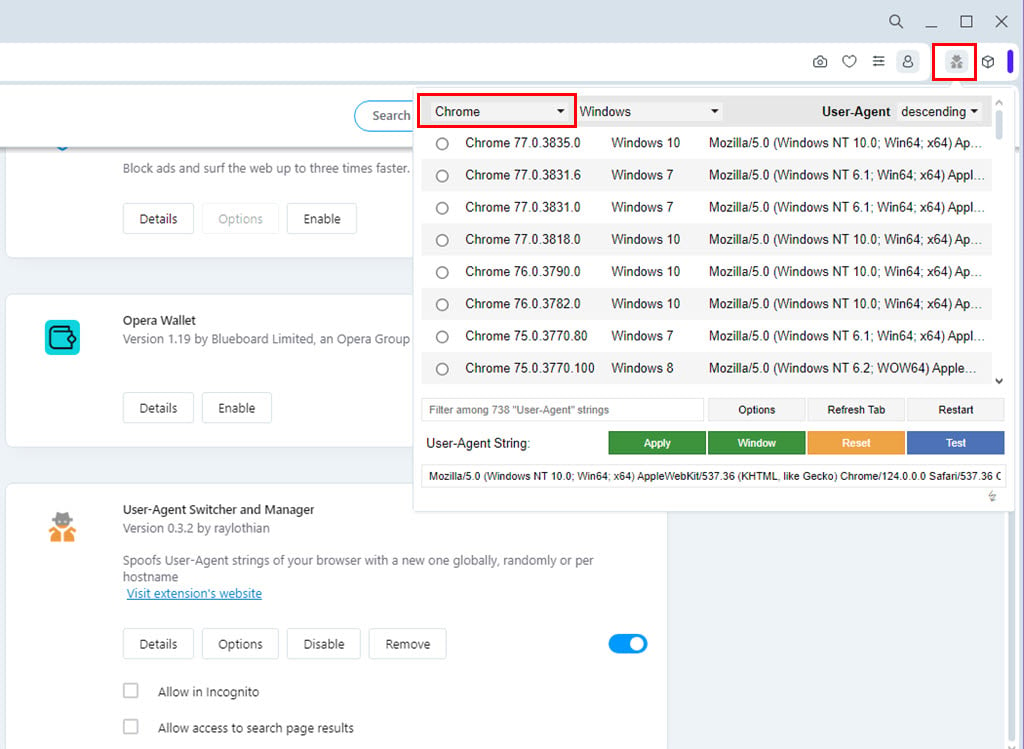
- Um einen anderen User-Agent auszuwählen, klicken Sie auf das Chrome-Dropdown-Menü und wählen Sie aus Optionen wie Chrome, Internet Explorer, Safari, Firefox usw.
- Die User-Agent-Version oben in der Liste ist das neueste Update des ausgewählten Browsers. Zum Beispiel Firefox 69.0 für Windows, wie im Screenshot gezeigt.
-
Klicken Sie auf die Schaltfläche Übernehmen.
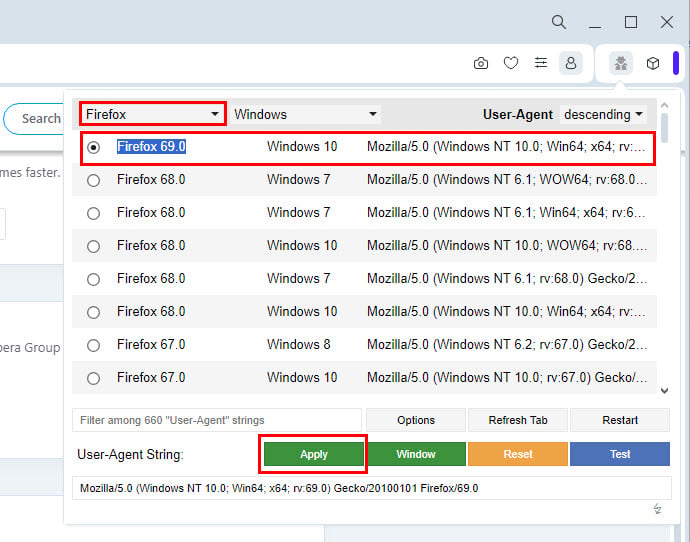
- Versuchen Sie jetzt, sich mit dem gefälschten User-Agent bei Twitch anzumelden.
Deinstallieren und Neuinstallieren von Opera
Wenn nichts anderes funktioniert, müssen Sie die Opera-App deinstallieren. Aber bevor Sie das tun, sollten Sie ein Opera-Konto einrichten, wenn Sie das noch nicht getan haben, um Browsereinstellungen, Lesezeichen usw. zu synchronisieren. Später, wenn Sie den Browser neu installieren, können Sie Backups wiederherstellen, indem Sie sich einfach bei Ihrem Opera-Konto anmelden.
Um es einzurichten, tun Sie Folgendes:
- Klicken Sie auf das Opera-Konto in der oberen rechten Ecke der Opera-Adressleiste.
-
Drücken Sie die Schaltfläche Anmelden.
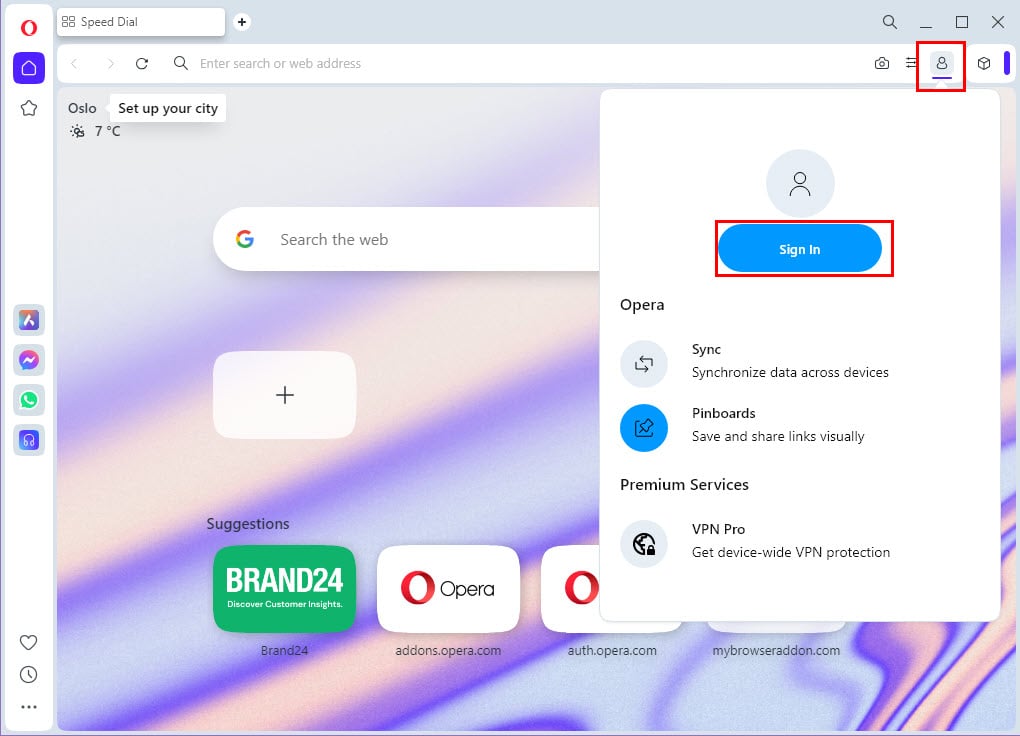
- Sie können ein Opera-Konto mit jeder persönlichen, beruflichen oder schulischen E-Mail-Adresse einrichten. Ich empfehle Ihnen, bei einer persönlichen E-Mail zu bleiben.
-
Alternativ können Sie sich mit Google, Facebook und Apple-Konten anmelden.
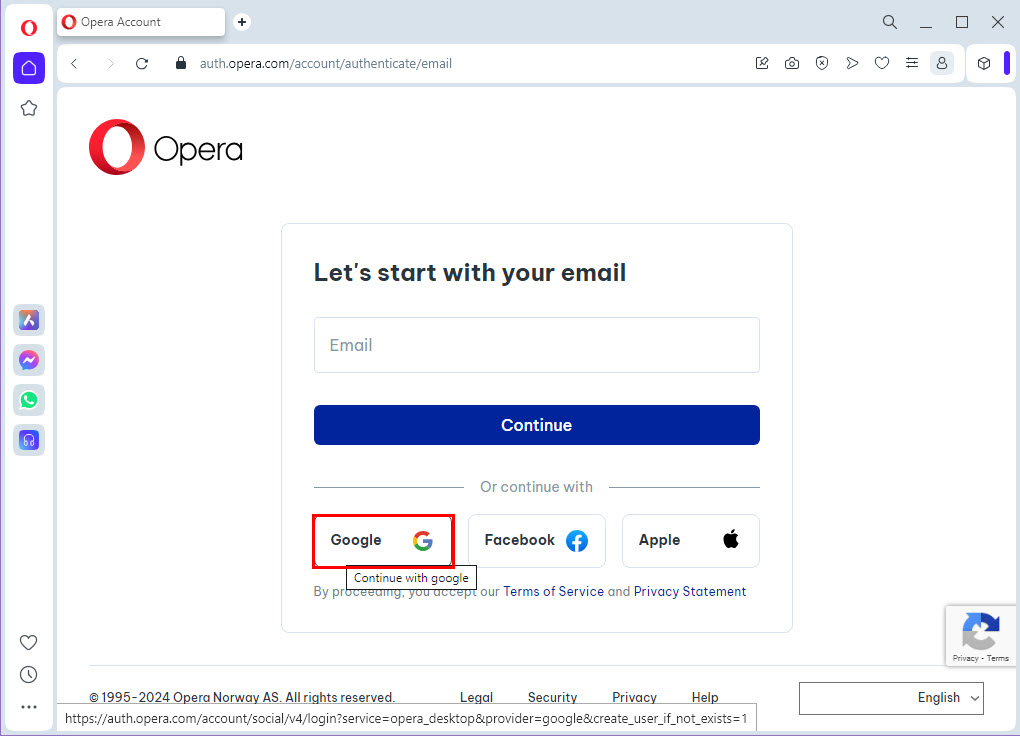
- Nach der Anmeldung sollten Sie das Dialogfeld Holen Sie sich ein Opera-Konto sehen.
-
Klicken Sie auf die Schaltfläche Konto erstellen.
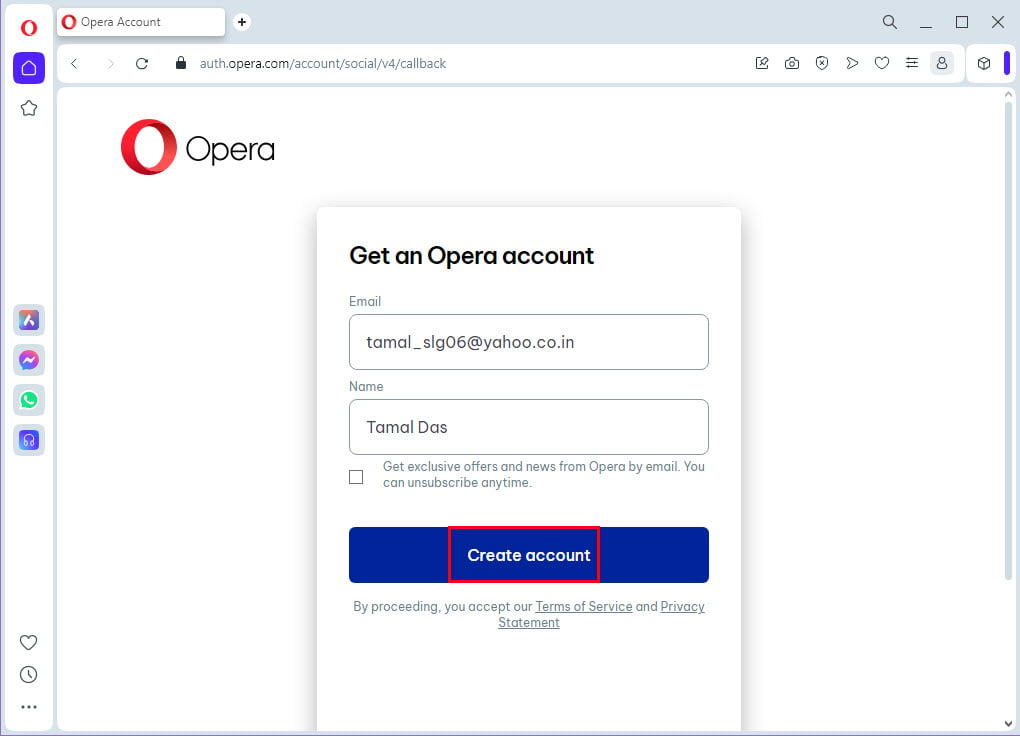
- Sie sollten nun den Begrüßungsbildschirm sehen.
- Lassen Sie Opera offen und inaktiv für 10 bis 15 Minuten, um die Browsersynchronisierung durchzuführen.
Um Opera zu deinstallieren, gehen Sie zum Startmenü auf Ihrem Windows-PC und suchen Sie nach Apps und Features. Scrollen Sie dann die Liste der installierten Apps herunter und finden Sie Opera. Klicken Sie auf die App und drücken Sie Deinstallieren. 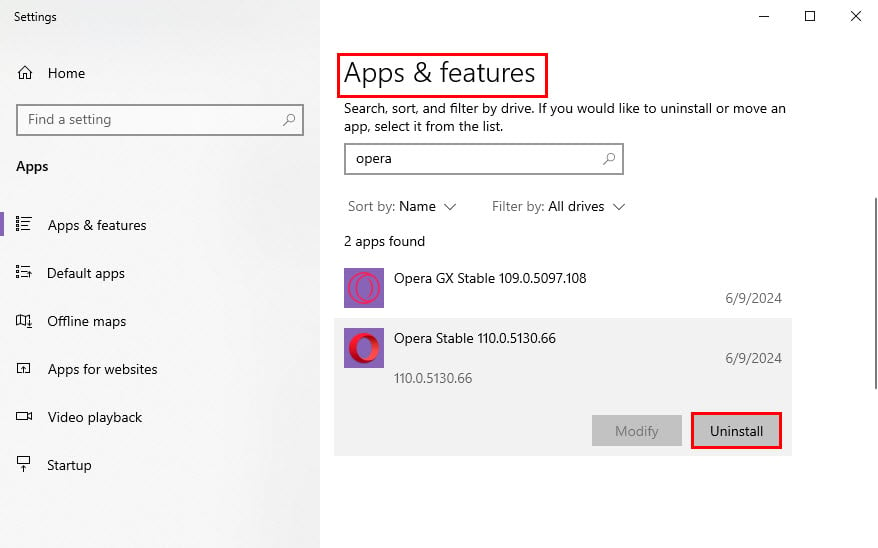
Laden Sie jetzt Opera von der offiziellen Website herunter und installieren Sie es neu.
So beheben Sie, dass Twitch nicht auf Opera GX funktioniert
Bevor Sie die oben genannten Fehlerbehebungsansätze für Opera ausprobieren, tun Sie Folgendes auf Opera GX:
-
Navigieren Sie zur Opera GX-Adresszeile und geben Sie
opera://updateein. - Aktualisieren Sie den Browser.
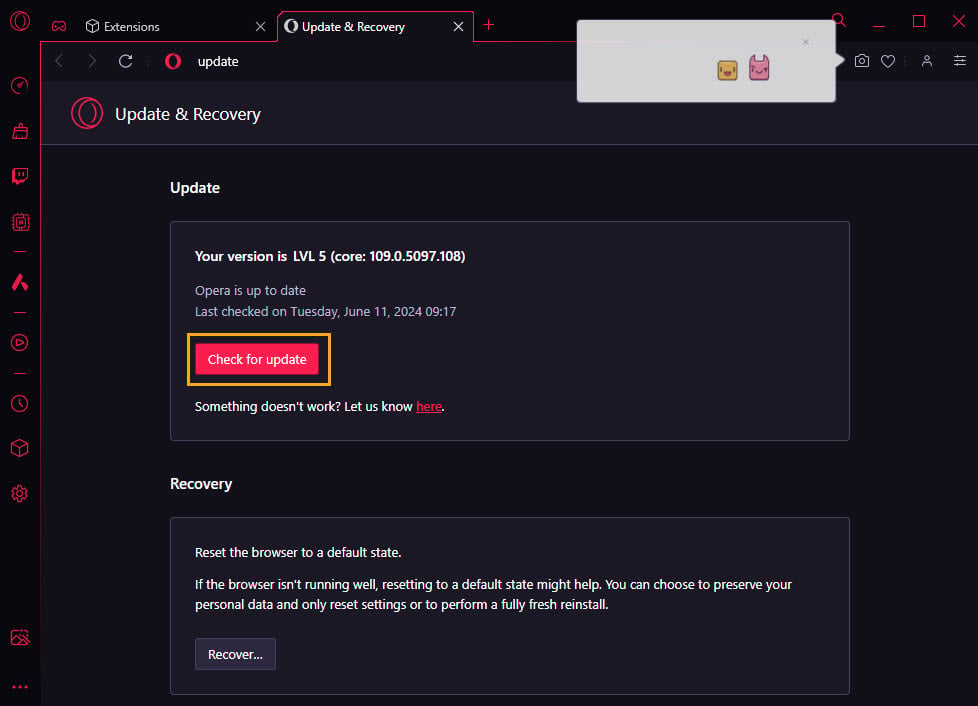
- Gehen Sie erneut zur Adresszeile und geben Sie die folgende URL ein:
opera://settings/content/all?searchSubpage=twitch
- Sie sollten die Datenschutz- und Sicherheitseinstellungen-Seite für Twitch TV sehen.
-
Klicken Sie dort auf das Lösch-Icon für alle verfügbaren Optionen, wie twitch.tv, ext-twitch.tv usw.
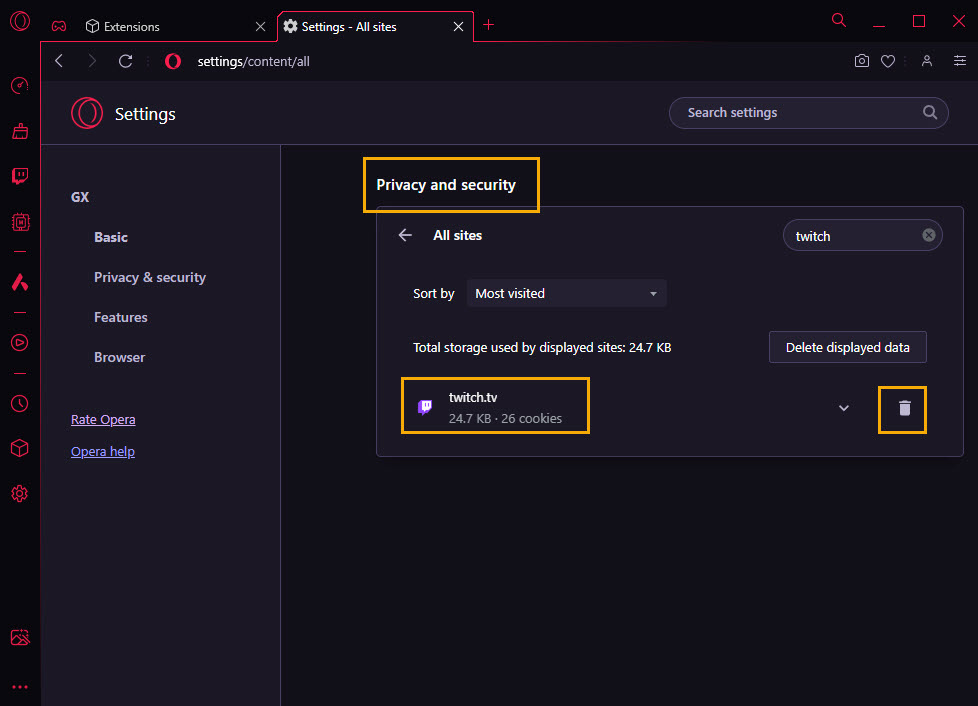
- Starten Sie Opera GX neu und versuchen Sie, sich bei der Twitch-Website anzumelden, bevor Sie die Twitch-Seitenleiste oder die Twitch-Erweiterung ausprobieren.
Zusammenfassung
Jetzt wissen Sie, wie Sie beheben können, dass Opera nicht mit Twitch funktioniert. Befolgen Sie diese Methoden in der genauen Reihenfolge, wie oben beschrieben, um Zeit mit unnötiger Fehlersuche zu sparen. Darüber hinaus können Sie die speziellen Gaming-Themen von Opera für ein cooler Aussehen beim Streamen ausprobieren.
Wenn Ihnen der Artikel geholfen hat, können Sie gerne unten kommentieren. Ebenso, wenn Sie Feedback haben oder eine bessere Technik teilen möchten, die ich übersehen habe, teilen Sie diese in Ihren Kommentaren.













